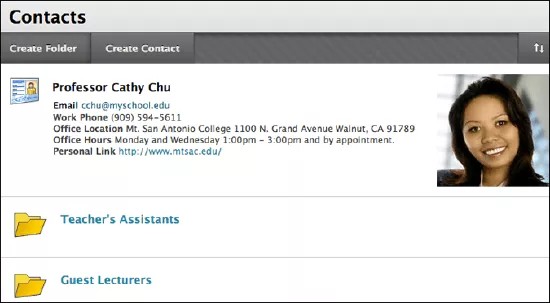Deze informatie is alleen van toepassing op de originele cursusweergave. De instelling bepaalt welke tools beschikbaar zijn.
Gebruik de tool Contactpersonen om profielgegevens van jezelf en van andere medewerkers in te voeren en deze gegevens beschikbaar te stellen aan studenten. Via deze tool kunnen werktijden, telefoonnummers en andere gegevens worden ingevoerd voor mensen die betrokken zijn bij de cursus.
Met behulp van mappen kunt u de profielen ordenen. Je kunt bijvoorbeeld een map Onderwijsassistenten maken en alle contactgegevens van onderwijsassistenten opslaan in die map.
Een contactpersoon maken of bewerken
- Selecteer Tools > Contactpersonen in het cursusmenu. Je kunt deze pagina ook weergeven via Configuratiescherm > Cursustools > Contactpersonen.
- Selecteer Contactpersoon maken. Als je een contactpersoon wilt bewerken, selecteer je Bewerken in het menu van het item.
- Typ op de pagina Contactpersoon maken de benodigde gegevens bij Profielinformatie. In de velden Kantoorlocatie, Kantooruren en Aantekeningen kun je maximaal 255 tekens gebruiken.
- Selecteer Ja om het profiel beschikbaar te maken voor studenten. Als u Nee selecteert, kunnen studenten de informatie die op deze pagina wordt ingevoerd niet zien.
- Selecteer Bladeren om te zoeken naar een afbeelding die je aan het profiel wilt koppelen (optioneel). Deze foto wordt weergegeven naast het profiel op de pagina Contactpersonen. De foto moet 150 x 150 pixels groot zijn.
- Typ desgewenst bij Persoonlijke koppeling de URL voor de homepage van de contactpersoon. Je moet het volledige adres en het protocol opnemen in de URL, bijvoorbeeld http://www.blackboard.com. Deze koppeling wordt samen met het profiel weergegeven op de pagina Contactpersonen.
- Selecteer Verzenden.
Een map voor contactpersonen maken of wijzigen
- Selecteer op de pagina Map maken een mapnaam in de lijst of typ een nieuwe naam.
- Wijzig een map door Bewerken te selecteren in het menu van een map.
- Typ een beschrijving in het vak Tekst.
- Selecteer Ja om de map beschikbaar te maken.
- Selecteer Verzenden.
Een koppeling voor Contactpersonen toevoegen aan het cursusmenu
Je kunt een koppeling toevoegen aan het cursusmenu, zodat studenten direct toegang hebben tot de tool Contactpersonen. U kunt de naam van de koppeling desgewenst aanpassen.
- Activeer de bewerkingsmodus (AAN) en selecteer het plusteken boven het cursusmenu. De lijst Menu-item toevoegen wordt weergegeven.
- Selecteer Toolkoppeling en typ een naam voor de koppeling.
- Selecteer Contactpersonen in de lijst Type.
- Schakel het selectievakje Beschikbaar voor gebruikers in.
- Selecteer Verzenden.
De nieuwe toolkoppeling wordt onder aan het cursusmenu weergegeven. Gebruik de pijlen om de koppeling op de gewenste positie weer te geven. Open het menu van de koppeling om de koppeling te hernoemen, te verbergen, te verwijderen of toegankelijk te maken voor gasten.